Добавянето на форми във Facebook е бързо и лесно с помощта на JotForm. Ако вече сте създали формата си в конструктора на форми, следвайте инструкциите по-долу.
Използваме статичен HTML: iframe раздели, Facebook приложението за вграждане на формата във Facebook страницата. Скоро ще научите как да добавите това приложение, но нека първо вземем нашия код за вграждане на формата за Facebook.
Получаване на кода на формата Трябва да използвате метода за вграждане на iframe. Моля следвайте това ръководство: https://www.jotform.com/help/148-Getting-the-Form-iFrame-Code.
Добавяне на приложение на Iframe към вашата Facebook страница
1. Отидете на страницата си във Facebook и в лентата за търсене въведете „Static HTML: iframe tabs“ или посетете този линк https://apps.facebook.com/static_html_plus.
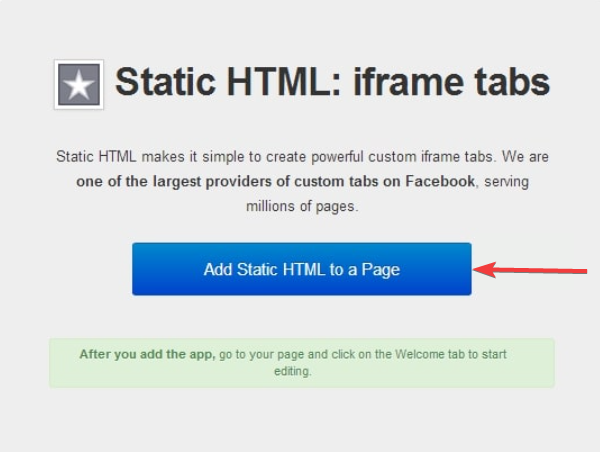
2. Щракнете върху бутона „Добавяне на статичен HTML към страница“
3. Изберете вашата Facebook страница, за да добавите раздела iframe и щракнете върху бутона за добавяне
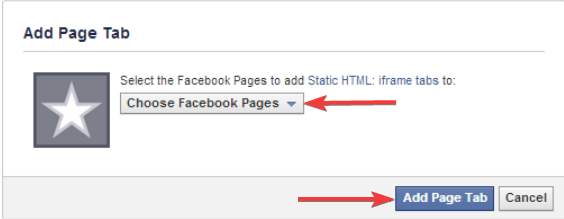
Добавяне на форма към вашата Facebook страница
1. Отидете на страницата си във Facebook и намерете току-що инсталираното приложение “Персонализиран Iframe”. Обикновено се намира под “Още” опции, наречен “Добре дошли” раздел, както се вижда на екрана по-долу. Вижте секцияъа с често задавани въпроси по-долу, ако искате да промените името на раздела по подразбиране за страницата.
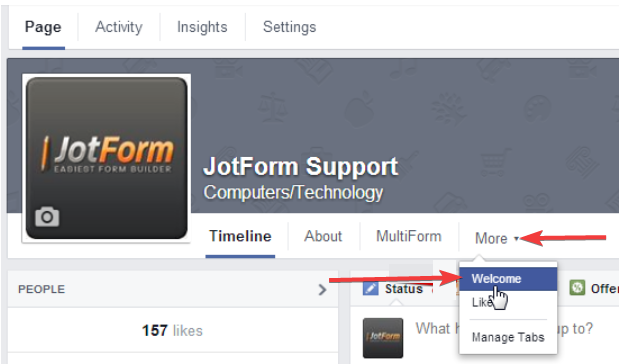
2. Щракнете върху „Редактиране на раздел“, за да добавите съдържание към раздела „Страница“
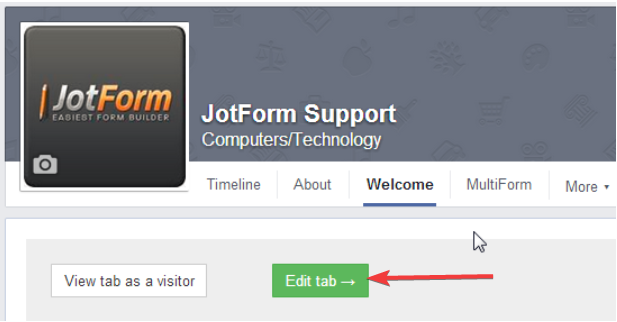
3. Има две опции, които можете да изберете, за да покажете формата си на Facebook страницата. Първата (Публично съдържание) я прави достъпна за всички, докато втората (Съдържание на фенове) я прави достъпна само за вашите фенове във Facebook или потребители, които са харесали вашата страница във Facebook. Не забравяйте да публикувате страницата си след това. Проверете следния скрийншот.
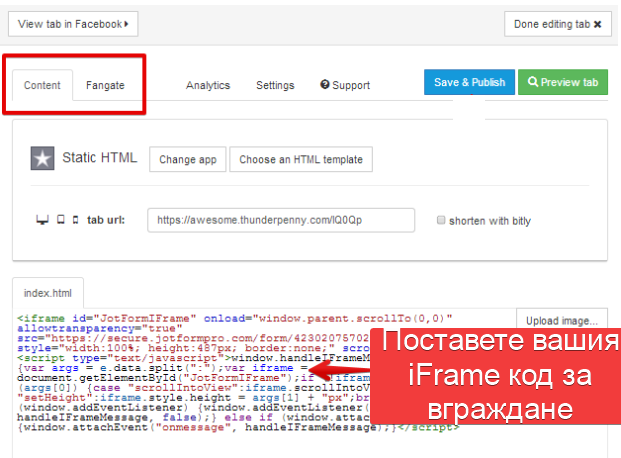
Добавяне на друг раздел към вашата Facebook страница (множество раздели). 1. След като запазите и публикувате първия си раздел, щракнете върху бутона “Завършено за редактиране”.
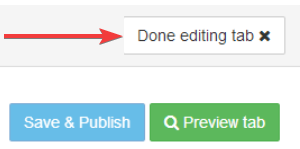
2. Докато сте на главната страница, щракнете върху менюто “Раздели” вляво и щракнете върху оранжевия бутон “Добавяне на нов раздел”, за да добавите друг раздел към вашата Facebook страница. Ако страницата ви помоли да влезете във вашия Facebook акаунт, моля направете го, може да се наложи превключване към основния ви Facebook акаунт, преди да можете да добавите друг раздел.
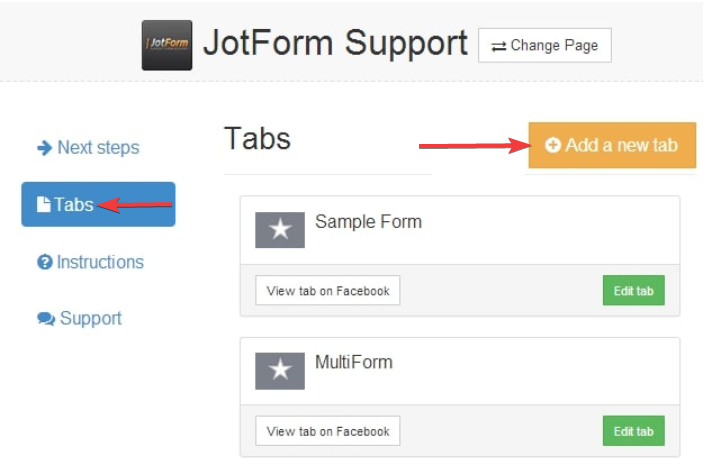
Често задавани въпроси (ЧЗВ)
1. Раздела на страницата не се появява на мобилни устройства?
– Приложенията за раздели на страници не се поддържат на мобилни устройства от платформата на Facebook. Приложението “Статичен Iframe Раздел” обаче предоставя директен URL адрес на раздела на вашата страница, който е видим на мобилни устройства. За да получите директен URL адрес на страницата ви, просто редактирайте раздела си във Facebook и копирайте линка, която виждате в полето “URL на раздела”.
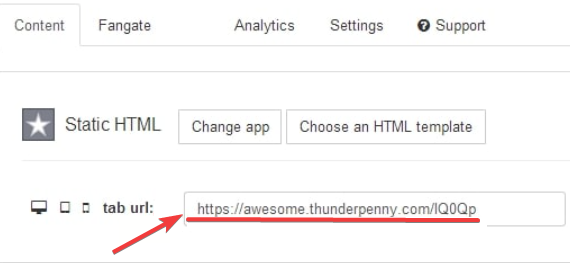
2. Как да променя името на раздела на страницата и изображението на раздела?
Те могат да бъдат променени в настройките на раздела. Отидете в настройките на раздела и потърсете раздела “Facebook Настройки”. Под него ще видите име на раздела и изображение на раздела.
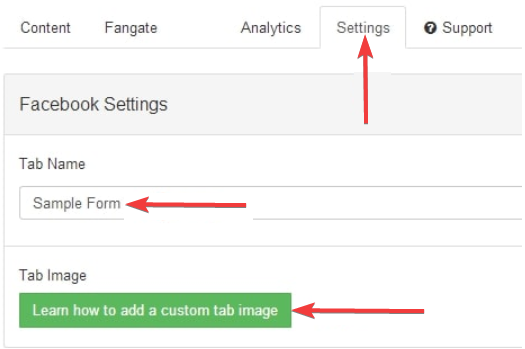
Забележка:
Винаги използвайте “Защитен Вграден Код за Форма”, когато вграждате формата си във Facebook. Уверете се, че URL адреса на формата, който е намира във вашия код за вграждане на форма, започва с https: //. Силно се препоръчва да използвате “HTTPS“, за да избегнете проблеми със сигурността на страницата, тъй като Facebook изисква защитен протокол.
Алтернативни iFrame приложения за вашата Facebook страница
2. iFrame Apps
4. Woobox Static HTML Iframe Tab
Ако се затруднявате на някоя от горните стъпки или ако имате допълнителни въпроси относно това ръководство, не се колебайте да ги публикувате в секцията за коментари по-долу.
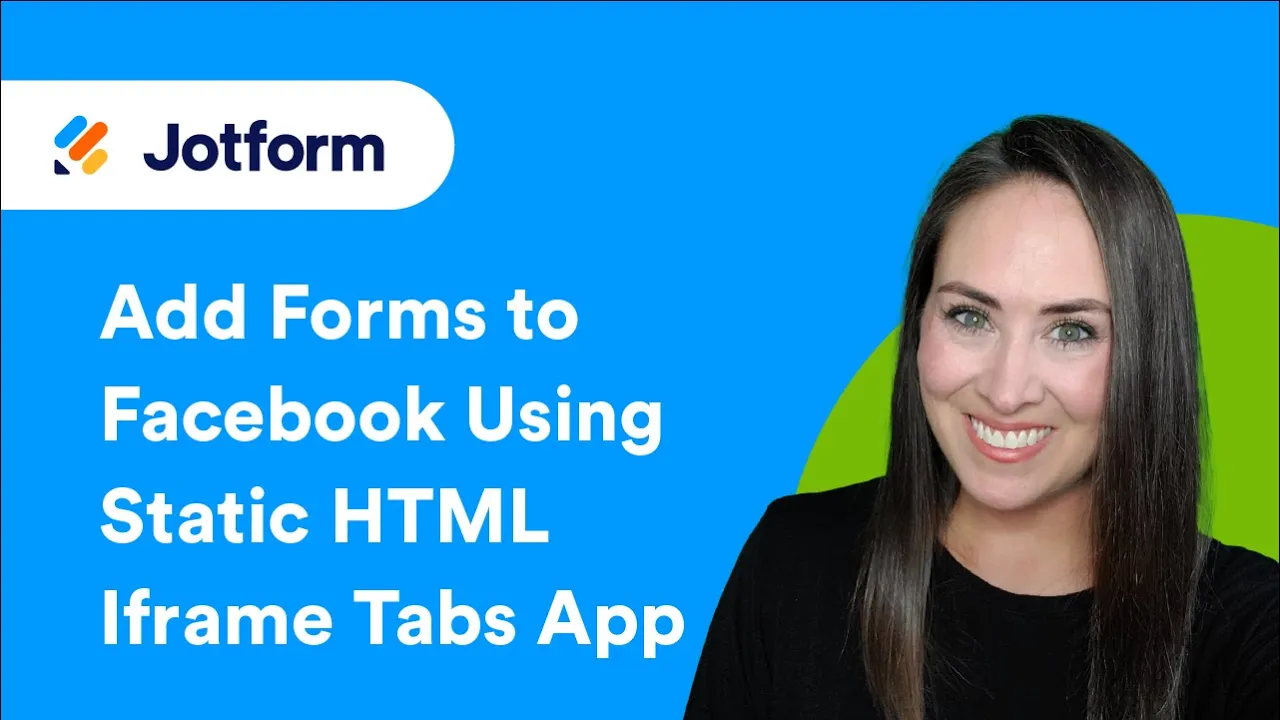
Изпратете коментар: